主页 > 经验 >
epub文件是什么?打开epub格式的文件的方法
epub文件是什么?这是一种电子书的格式文件,在国外很是流行,想要打开其实挺简单的,只要安装火狐浏览器就可以搞定,下面分享打开epub格式的文件的方法,需要的朋友可以参考下
今天小编从网上下载资料,莫名的发现了epub格式的文件,经过了解才知道,这是一种电子书的格式文件,在国外很是流行。然后就想着怎么打开这种文件,在网上看了许多内容,有帮助的信息不多,而且相关详细的教程更是稀少。所以小编打算写个详细的教程和大家分享。
软件名称:
火狐浏览器 Mozilla FireFox v44.0.2 中文官方安装版
软件大小:
41.1MB
更新时间:
2016-02-15
一、安装火狐浏览器
1、首先,需要大家从网上下载火狐浏览器安装包,之后开始安装。
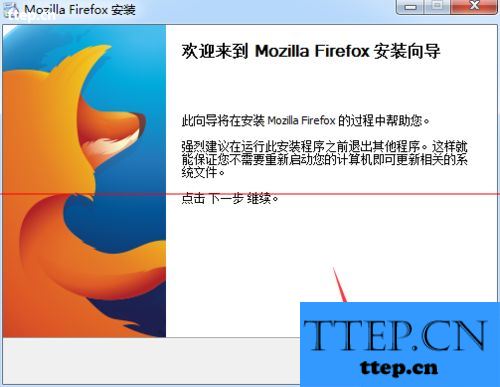
2、至于安装的过程,是一个非常简单的操作,小编就不细说了,最后点击“完成”选项。
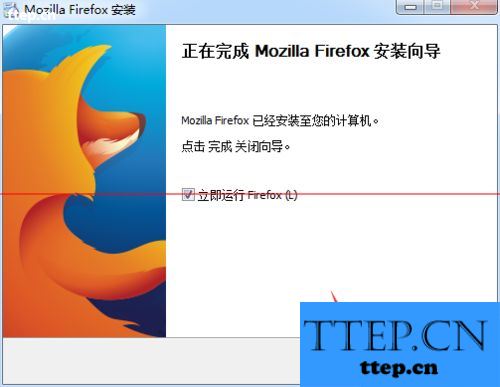
二、安装epub插件
1、火狐浏览器成功安装以后,打开浏览器,点击右上角三条横线组成的图标。
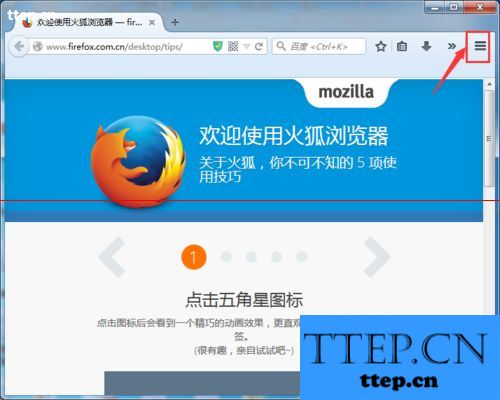
2、在弹出的活动窗口中,找到“添加组件”选项,点击进入。
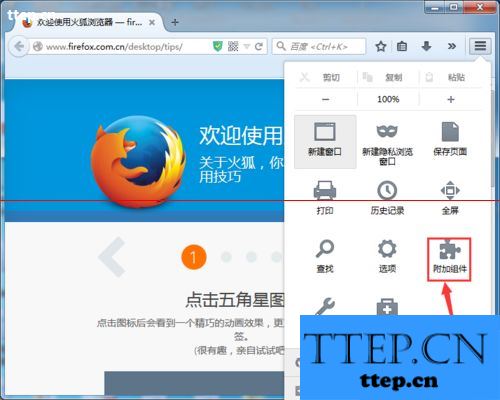
3、在添加组件管理的窗口中,直接在输入框输入epub进行搜索,第一个插件就是epub插件,点击右侧的“安装”选项即可完成插件的安装。
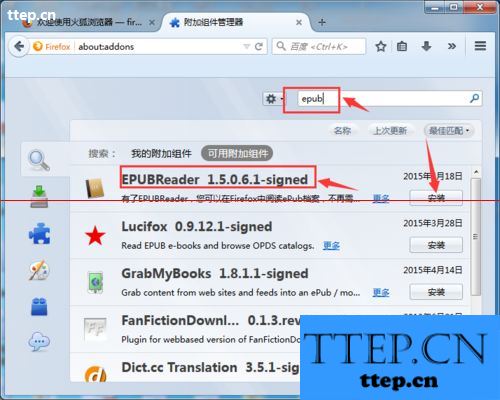
三、打开epub文件
1、默认安装状态下,火狐浏览器的顶部是没有菜单栏的,需要我们勾选添加,在顶部右键单击就可以添加。
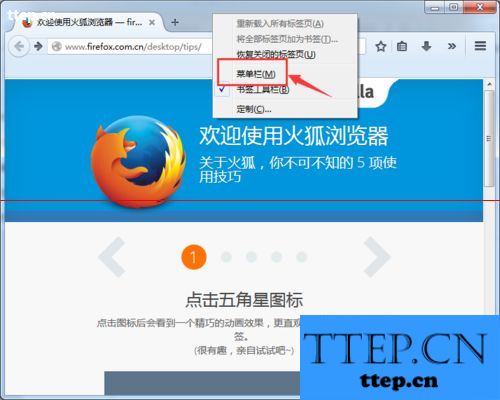
2、点击菜单栏中的“文件”选项,紧接着选择“打开文件”,最后选择要打开的epub文件就可以啦。
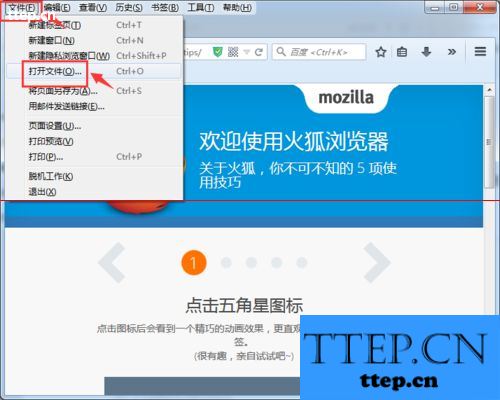
3、这样,就可以成功的打开一个epub文件,开始你的阅读之旅吧。
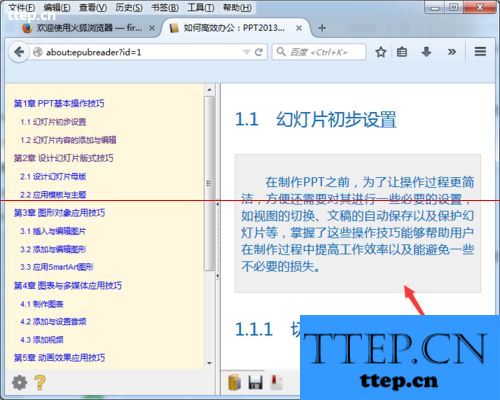
今天小编从网上下载资料,莫名的发现了epub格式的文件,经过了解才知道,这是一种电子书的格式文件,在国外很是流行。然后就想着怎么打开这种文件,在网上看了许多内容,有帮助的信息不多,而且相关详细的教程更是稀少。所以小编打算写个详细的教程和大家分享。
软件名称:
火狐浏览器 Mozilla FireFox v44.0.2 中文官方安装版
软件大小:
41.1MB
更新时间:
2016-02-15
一、安装火狐浏览器
1、首先,需要大家从网上下载火狐浏览器安装包,之后开始安装。
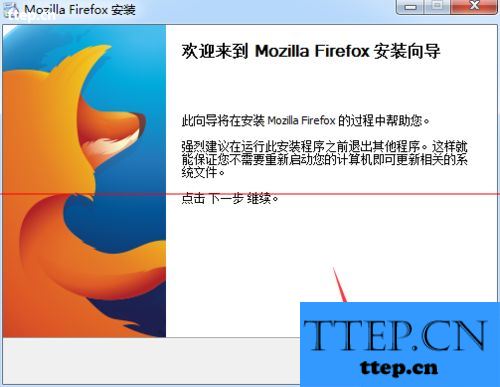
2、至于安装的过程,是一个非常简单的操作,小编就不细说了,最后点击“完成”选项。
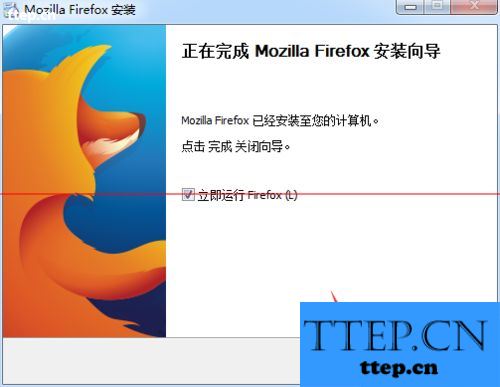
二、安装epub插件
1、火狐浏览器成功安装以后,打开浏览器,点击右上角三条横线组成的图标。
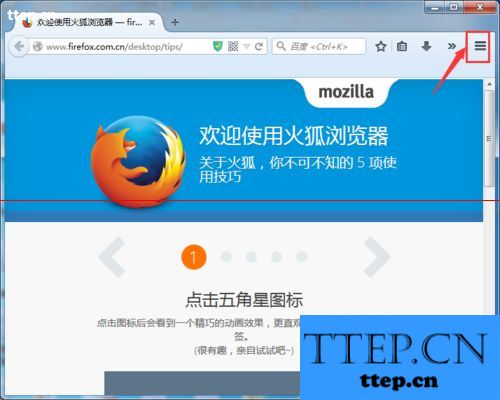
2、在弹出的活动窗口中,找到“添加组件”选项,点击进入。
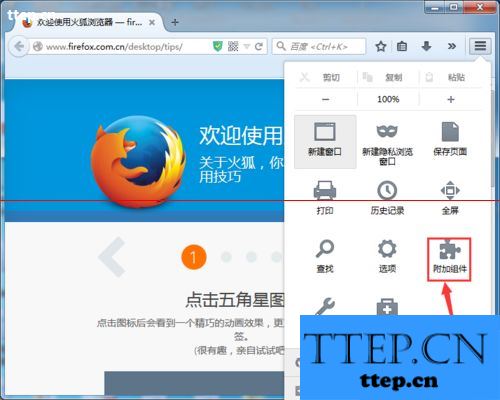
3、在添加组件管理的窗口中,直接在输入框输入epub进行搜索,第一个插件就是epub插件,点击右侧的“安装”选项即可完成插件的安装。
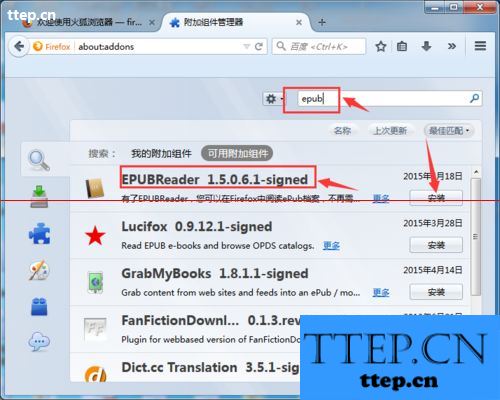
三、打开epub文件
1、默认安装状态下,火狐浏览器的顶部是没有菜单栏的,需要我们勾选添加,在顶部右键单击就可以添加。
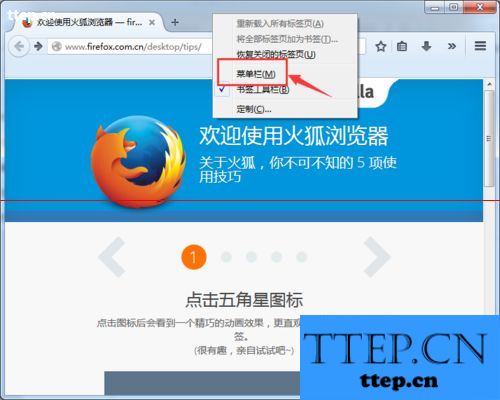
2、点击菜单栏中的“文件”选项,紧接着选择“打开文件”,最后选择要打开的epub文件就可以啦。
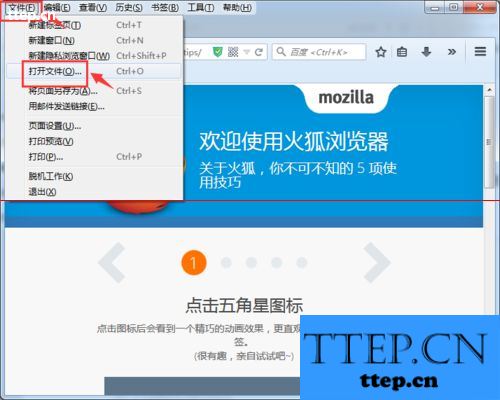
3、这样,就可以成功的打开一个epub文件,开始你的阅读之旅吧。
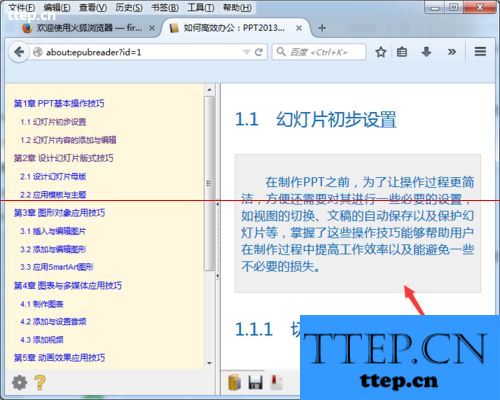
- 最近发表
- 赞助商链接
